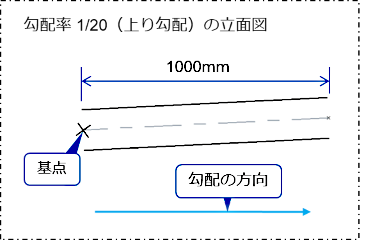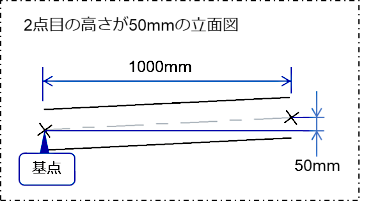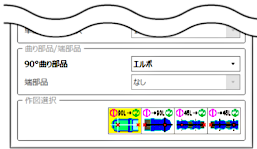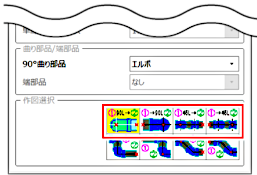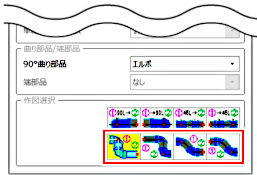[基本]タブ
作図モードの選択や、接続部材の属性、接続パターンの高さ補正を設定します。仮原点の表示方法、勾配のかけかた、高さの異なる配管作図の際の作図パターンなども設定できます。
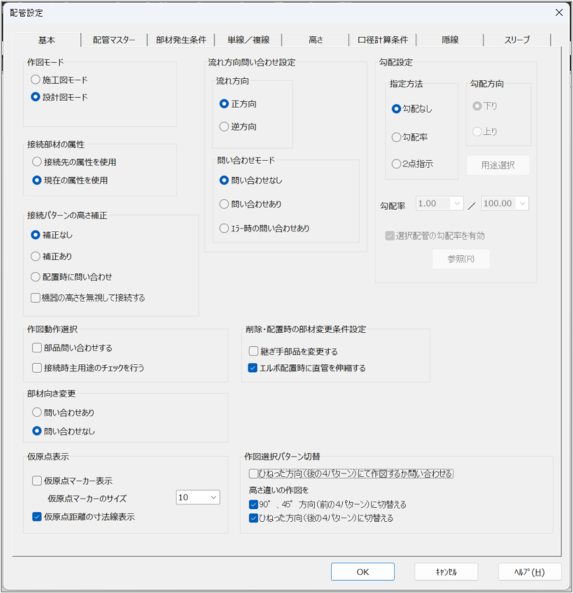
| 項目 | 説明 |
|
作図モード |
作成する図面の種類に応じて、[施工図モード]または[設計図モード]を選択します。 |
|
接続部材の属性 |
既に作図されている配管などに継手(エルボやバルブ)を挿入する場合や、枝管を作図する場合の属性の状態を選択します。
|
|
接続パターンの高さ補正 |
接続先と接続元の高低差の補正について設定します。
|
|
作図動作選択 |
作図時の動作にチェックを付けます。
|
|
部材向き変更 |
既存の配管に枝管を作図する際のティーズの向きを設定します。 |
|
仮原点表示 |
仮原点マーカーを表示することで、[Shift]キーを押しながらクリックする代わりに、マウス操作だけで基準点を移動できます。ただし、2点目以降の基準点を移動する場合に有効です。
|
|
流れ方向問い合わせ設定 |
流れ方向、および流れ方向の指定方法を設定します。
|
|
勾配設定 |
勾配をかけながら、配管経路を作図するための方法を設定します。 [ひねった方向(後の4パターン)にて作図するか問い合わせる]のチェックを外した場合は、以下のどちらか、または両方にチェックを付け、配管作図中に[Alt]キーを押しながらクリックしたときの動作を選択します。
勾配をかけながら配管経路を作図する操作について、詳しくは以下を参照してください。 |
|
削除・配置時の部材変更条件設定 |
以下のうち、該当する項目がある場合はチェックを付けます。
|
|
作図選択パターン切替 |
[衛生配管][空調配管]コマンドでの作図時に表示される[コマンドプロパティ]の[作図選択]の状態を設定します。
[ひねった方向(後の4パターン)にて作図するか問い合わせる]のチェックが外れている場合は、以下のどちらか、または両方にチェックを付け、配管作図中に[Alt]キーを押しながらクリックしたときの動作を選択します。
|
|
[OK]ボタン |
設定内容を実行する場合にクリックします。 |
|
[キャンセル]ボタン |
設定内容を取り消す場合にクリックします。 |
|
[ヘルプ]ボタン |
FILDER SiXのヘルプを確認する場合にクリックします。 |